Casio ClassPad 300 Manuel d'utilisation
Page 95
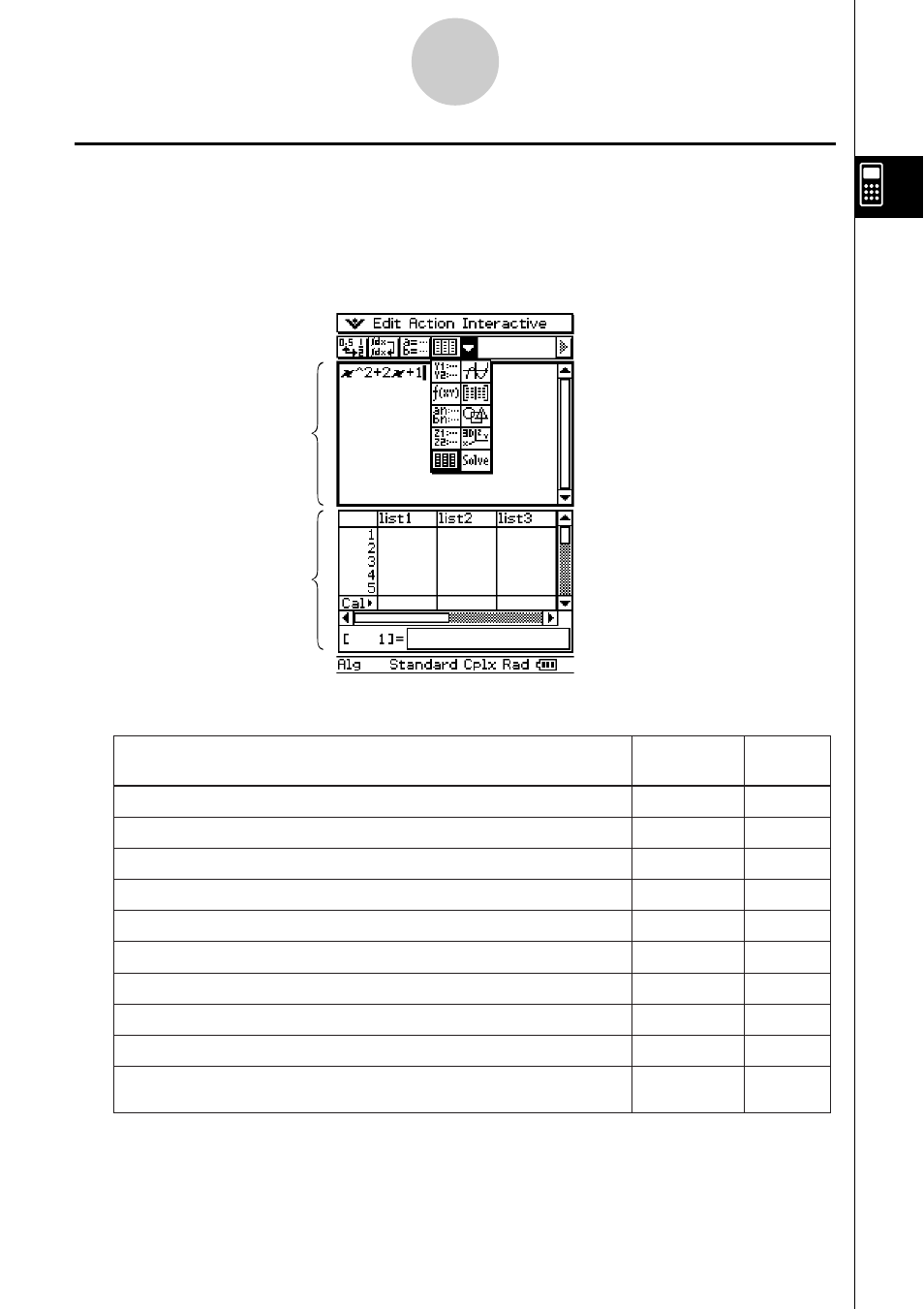
20030101
Accès aux fenêtres des applications du ClassPad depuis l’application
Principale
Une frappe du bouton fléché vers le bas dans la barre d’outils affiche une palette de 10
icônes qui peuvent être utilisées pour accéder à certaines fenêtres des applications du
ClassPad. Une frappe du bouton (, par exemple, fait apparaître deux fenêtres, dont la
fenêtre de l’éditeur de listes de l’application Statistiques dans la partie inférieure de l’écran.
2-1-5
Aperçu de l’application Principale
Le tableau suivant affiche l’application à laquelle vous pouvez accéder avec chacun de ces
boutons.
Pour afficher cette fenêtre :
Tapez sur ce
bouton :
Voir le
chapitre :
Fenêtre de l’éditeur de graphes de l’application Graphe & Table
!
3
Fenêtre graphique de l’application Graphe & Table
$
3
Fenêtre de l’éditeur de coniques de l’application Coniques
*
4
Fenêtre de table de l’application Graphe & Table
#
3
Fenêtre de l’éditeur de suites de l’application Suites
&
6
Fenêtre géométrique de l’application Géométrie
3
8
Fenêtre de l’éditeur de graphes 3D de l’application Graphe 3D
@
5
Fenêtre graphique 3D de l’application Graphe 3D
%
5
Fenêtre de l’éditeur de listes de l’application Statistiques
(
7
Fenêtre de résolution numérique de l’application Résolution
numérique
1
9
• Vous pouvez effectuer des glisser-déposer avec les expressions entre la zone de travail de
l’application Principale et la fenêtre affichée. Par exemple, vous pouvez faire glisser une
expression de la zone de travail de l’application Principale pour la déposer dans la fenêtre
graphique, et ainsi représenter graphiquement l’expression. Pour le détail, voir « 2-9
Emploi de l’application Principale en combinaison avec d’autres applications ».
• Pour le détail sur la façon d’utiliser chaque type de fenêtre, voir le chapitre correspondant.
Zone de travail
de l’application
Principale
Fenêtre de
l’éditeur de listes
• Pour le détail sur l’échange de
positions des deux fenêtres,
l’activation d’une fenêtre, la
fermeture d’une fenêtre, etc. voir
« Affichage de deux fenêtres » à
la page 1-5-1.